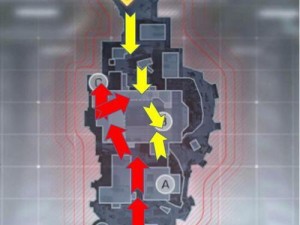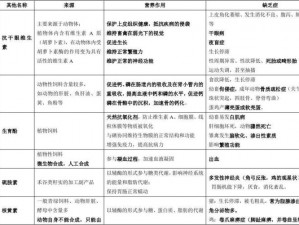Windows 7下DNS功能失效,解决DNF停止工作的有效方法
在Windows 7下,如果DNS功能失效,可能会导致DNF(地下城与勇士)无法正常运行。这时,我们需要采取些措施来修复DNS功能,以恢复DNF的正常运行。以下是些建议,帮助您解决DNF停止工作的。
尝试重置DNS缓存。在Windows 7中,可以使用以下命令来重置DNS缓存:
1. 打开命令提示符(以管理员身份运行)。
2. 输入以下命令:
```shell
ipconfig /release
ipconfig /renew
ipconfig /flushdns
```
这些命令将释放IP地址重新获取IP地址并刷新DNS缓存。执行完毕后,尝试重新运行DNF,看看是否得到解决。
如果重置DNS缓存无效,您可以尝试更改DNS服务器地址。在Windows 7中,可以通过以下步骤来更改DNS服务器地址:
1. 打开网络共享中心。
2. 右键单击您正在使用的网络连接,并选择“属性”。
3. 在网络连接属性窗口中,找到“Internet Protocol Version 4 (TCP/IPv4)”选项,并双击打开。
4. 在弹出的窗口中,将“DNS服务器”修改为其他可用的DNS服务器地址(如Google的公共DNS服务器地址8.8.8.8和8.8.4.4)。
5. 点击“确定”保存更改。
6. 尝试重新运行DNF,看看是否得到解决。
如果以上方法都无法解决,您可以尝试卸载并重新安装DNF客户端。在卸载之前,请确保备份您的游戏账号信息,以便重新安装后能够恢复。重新安装后,尝试登录游戏,看看是否得到解决。
还可以检查游戏官方论坛或社区,查看是否有其他玩家遇到类似并提供了解决方案。有时候,游戏开发者会发布补丁或更新来修复些已知的,您可以关注游戏官方渠道以获取最新信息。
针对Windows 7下DNS功能失效导致DNF停止工作的,可以尝试重置DNS缓存更改DNS服务器地址重新安装DNF客户端等方法进行解决。希望这些建议能够对您有所帮助!